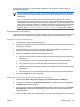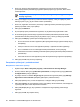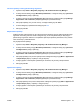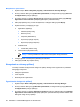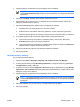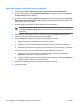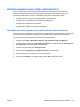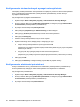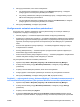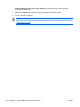ProtectTools (select models only) - Windows Vista
Konfigurowanie niestandardowych wymagań uwierzytelniania
Jeśli żądany zestaw poświadczeń uwierzytelniania nie znajduje się na liście na karcie Uwierzytelnianie
strony „Authentication and Credentials” (Uwierzytelnianie i poświadczenia), można utworzyć
wymagania niestandardowe.
Aby skonfigurować wymagania niestandardowe:
1. Wybierz kolejno Start > Wszystkie programy > HP ProtectTools Security Manager.
2. W lewym okienku kliknij pozycję Menedżer poświadczeń, a następnie pozycję Authentication
and Credentials (Uwierzytelnianie i poświadczenia).
3. W prawym okienku kliknij kartę Uwierzytelnianie.
4. Kliknij kategorię (Użytkownicy lub Administratorzy) na liście kategorii.
5. Kliknij pozycję Custom (Niestandardowa) na liście metod uwierzytelniania.
6. Kliknij przycisk Konfiguruj.
7. Zaznacz metody uwierzytelniania, których chcesz używać.
8. Wybierz kombinację metod, klikając jedną z następujących opcji:
●
Połącz metody uwierzytelniania za pomoc
ą operatora AND
(Użytkownicy przy każdym logowaniu będą musieli uwierzytelniać się przy użyciu wszystkich
zaznaczonych metod).
●
Użyj opcji OR, aby wymagać jednej lub kilku metod uwierzytelniania
(Użytkownicy przy każdym logowaniu będą mogli wybrać dowolną z zaznaczonych metod).
9. Kliknij przycisk OK.
10. Kliknij przycisk Zastosuj, a następnie kliknij przycisk OK, aby zapisać zmiany.
Konfigurowanie właściwości poświadczeń
Z karty Poświadczenia strony „Authentication and Credentials” (Uwierzytelnianie i poświadczenia)
można wyświetlić listę dostępnych metod uwierzytelniania i zmodyfikować ich ustawienia.
Aby skonfigurować poświadczenia:
1. Wybierz kolejno Start > Wszystkie programy > HP ProtectTools Security Manager.
2. W lewym okienku kliknij pozycję Menedżer poświadczeń, a następnie pozycję Authentication
and Credentials (Uwierzytelnianie i poświadczenia).
3. W prawym okienku kliknij kartę Poświadczenia.
62 Rozdział 6 Credential Manager for HP ProtectTools PLWW